¿Cómo utilizar WinUtil para optimizar Windows 11?
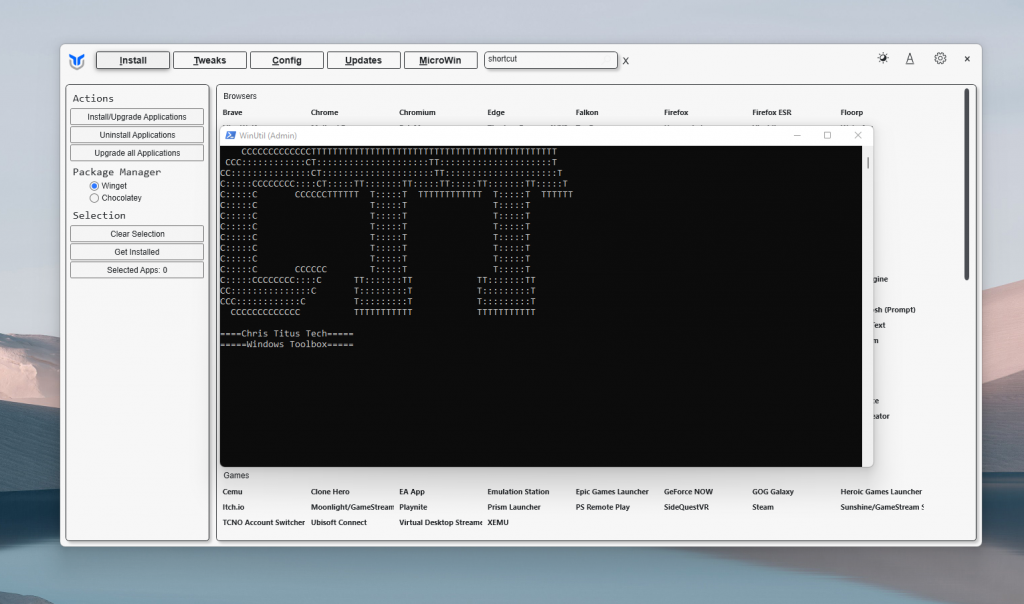
Menos mal que existe al menos una solución para cada problema. La Utilidad de Windows (WinUtil) es, en realidad, más que una sola solución; es un conjunto de varias. Es una herramienta versátil para optimizar el sistema operativo Windows 10/11, desarrollada por Chris Titus.
Es una colección de scripts y configuraciones combinadas en una sola utilidad que puede automatizar numerosos procedimientos de mantenimiento y aceleración del sistema. La herramienta permite simplificar la instalación de programas, descomprimir el sistema, solucionar problemas de configuración e incluso reparar actualizaciones de Windows.
El autor lo ha estado desarrollando y perfeccionando durante varios años, por lo que incluye una amplia gama de funciones, desde la instalación masiva de programas populares hasta intervenciones avanzadas en la configuración del sistema. Por esta última razón, no debe usarse sin cuidado. Las probabilidades de dañar algo accidentalmente son bajas, ya que cada función está debidamente etiquetada y explicada, pero aun así, la precaución no está de más.
Cuando se utiliza correctamente, WinUtil puede servir como un asistente muy confiable, especialmente para aquellos que necesitan realizar mantenimiento a sus computadoras regularmente.
¿Dónde puedo conseguir WinUtil?
La Utilidad de Windows de Chris Titus Tech se distribuye como un script de PowerShell de código abierto que puede ejecutarse directamente desde internet o descargarse del repositorio de GitHub. Dado que realiza cambios en el sistema, debe ejecutarse con privilegios de administrador.
- Abra PowerShell o la Terminal de Windows como administrador. Puede hacerlo buscando PowerShell en el menú Inicio y seleccionando la opción "Ejecutar como administrador" (o haciendo clic derecho en Inicio y seleccionando Terminal (Administrador) en Windows 11).
- En una ventana administrativa de PowerShell, ejecute el comando de instalación de WinUtil. Para la versión estable (recomendada) de la herramienta, use el comando:
irm “https://christitus.com/win” | iex
o
firma “https://christitus.com/windev” | iex
Este comando descarga y ejecuta el script directamente desde el sitio web oficial de la herramienta. En unos instantes, aparecerá la interfaz gráfica de usuario de Windows Utility, lista para usar. La herramienta no requiere instalación en el sentido tradicional, ya que funciona como un script portable. Si planeas usarla con frecuencia, puedes descargarla de Github. archivo .exe Para un acceso más rápido, Windows Defender le advertirá que el archivo no es seguro.
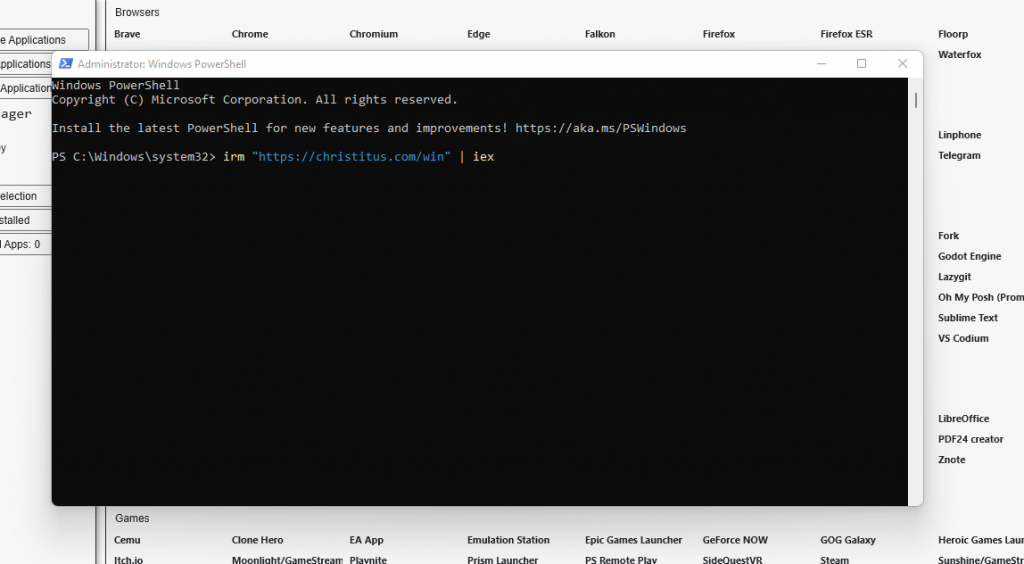
Descripción general de las principales funcionalidades de la herramienta
Tras iniciarse correctamente, aparece la ventana principal de Chris Titus Tech Windows Utility, dividida en varias pestañas. En la última versión, la herramienta consta de cinco módulos principales (pestañas), cada uno de los cuales contribuye a la optimización del sistema.
La instalación de programas (Instalar) permite seleccionar numerosos programas útiles e instalarlos en bloque con un solo clic. WinUtil se conecta al gestor de paquetes oficial de Windows (WinGet o Chocolatey) e instala todo lo que el usuario busca de su amplia colección de aplicaciones seleccionadas. Esta herramienta simplifica la primera instalación del sistema o la preparación de un nuevo ordenador. En lugar de descargarlos e instalarlos individualmente, el usuario puede configurar todo el software necesario con unos pocos clics. Además de las instalaciones, la herramienta también permite desinstalar o actualizar varios programas a la vez con una interfaz sencilla, lo que facilita enormemente el mantenimiento.
Ajustes es una pestaña con diversas configuraciones para mejorar el rendimiento, la privacidad y la apariencia del sistema. Estas incluyen varias optimizaciones prácticas, divididas en básicas (Ajustes Esenciales) y avanzadas (Ajustes Avanzados). Los ajustes básicos incluyen cambios generalmente seguros que la mayoría de los usuarios pueden aplicar y que ofrecen beneficios inmediatos, como la desactivación de la telemetría innecesaria y la reducción de servicios innecesarios ejecutándose en segundo plano.
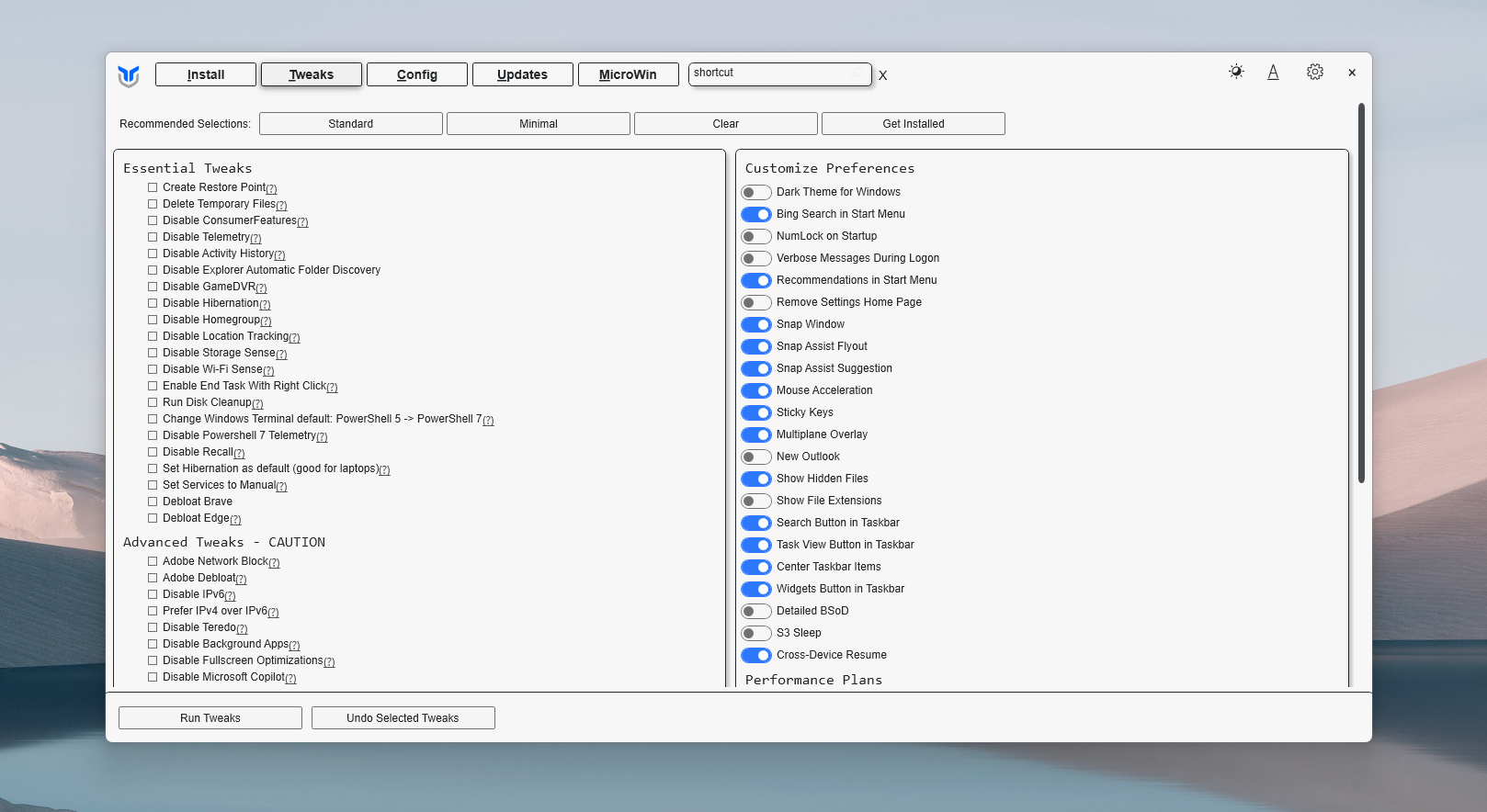
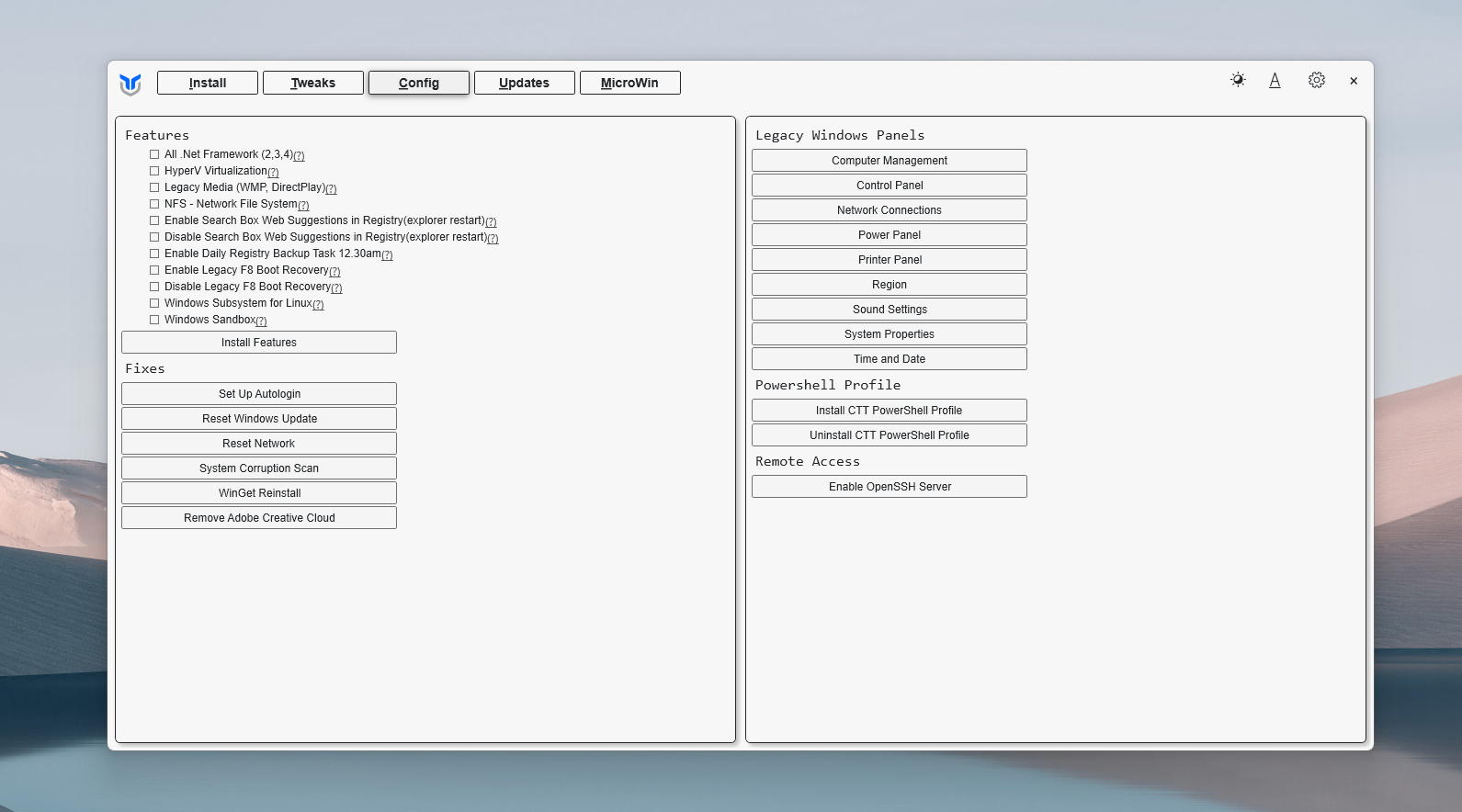
Estas configuraciones están diseñadas para mejorar el rendimiento del sistema, aumentar la privacidad y reducir la actividad innecesaria de Windows sin comprometer la estabilidad. Por el contrario, Ajustes avanzados Existen optimizaciones y ajustes del sistema más agresivos, pensados para usuarios experimentados. Pueden usarlos para personalizar aún más Windows según sus necesidades, pero deben proceder con cautela, ya que los cambios más profundos también pueden provocar efectos secundarios no deseados o inestabilidad del sistema. La documentación advierte explícitamente que las opciones avanzadas no se recomiendan para principiantes ni personas sin experiencia, sino solo para quienes conocen bien el sistema y tienen copias de seguridad preparadas en caso de problemas.
La tercera pestaña (Configuración, configuración del sistema) combina diversas herramientas para configurar y mantener Windows. Proporciona acceso a algunos paneles de control y configuraciones clásicos que no son fáciles de encontrar en la interfaz moderna de Windows 11. También dispone de soluciones rápidas y diagnósticos, como la Herramienta de Integridad y Reparación de Archivos del Sistema (DISM), el restablecimiento de la configuración de red, la configuración del inicio de sesión automático en Windows, el inicio integrado de la herramienta de privacidad O&O ShutUp10++ (más información a continuación), y mucho más. WinUtil también automatiza procesos más complejos en segundo plano, de modo que el usuario puede, por ejemplo, reparar componentes de Windows Update o eliminar los restos de ciertos programas problemáticos con un solo clic (Adobe Creative Cloud Cleaner para eliminar completamente programas de Adobe). Esto convierte a Config en una especie de navaja suiza para diversas tareas administrativas en Windows, todo en un solo lugar.
La pestaña Actualizaciones permite controlar las actualizaciones de Windows. Las actualizaciones de Microsoft pueden ser un arma de doble filo. Ofrecen correcciones de seguridad y nuevas funciones, pero a veces también introducen errores o cambios no deseados en el rendimiento del sistema, como el último parche que causó problemas con algunos SSD.
Por lo tanto, la Utilidad de Windows ofrece ajustes preestablecidos sencillos para gestionar las actualizaciones. De forma predeterminada, la configuración no cambia (Windows Update funciona con normalidad), pero el usuario puede habilitar la política de actualizaciones recomendada por el autor con un solo clic, que configura Windows para instalar solo actualizaciones de seguridad y posponer las actualizaciones principales de funciones. Esto significa que los parches de seguridad mensuales se instalarán con un retraso de unos días. En caso de que Microsoft publique un parche con un error oculto, esta política puede evitar problemas y esperar al siguiente. Esta política más agresiva pospone las actualizaciones principales (actualizaciones de funciones) hasta dos años.
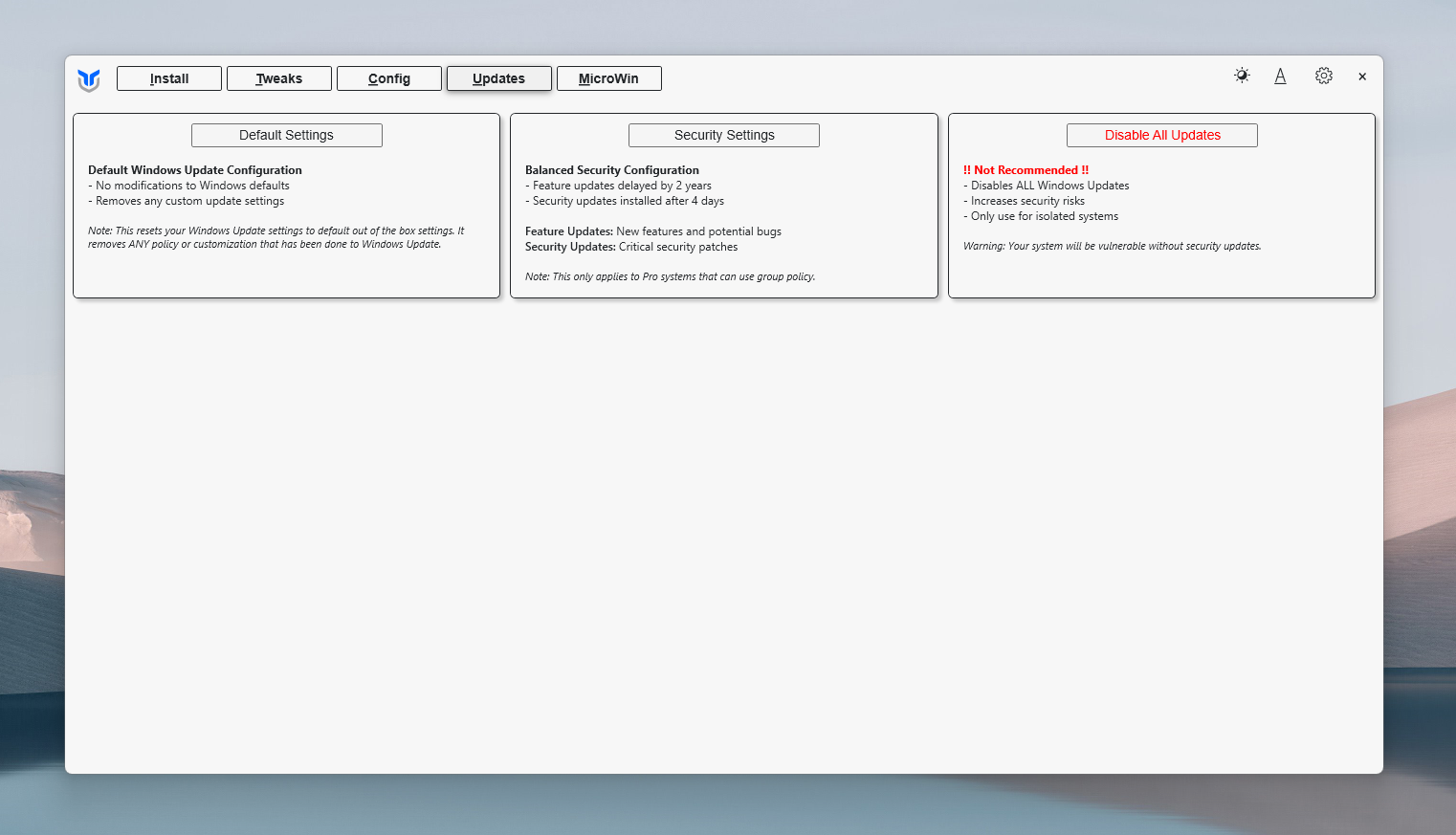
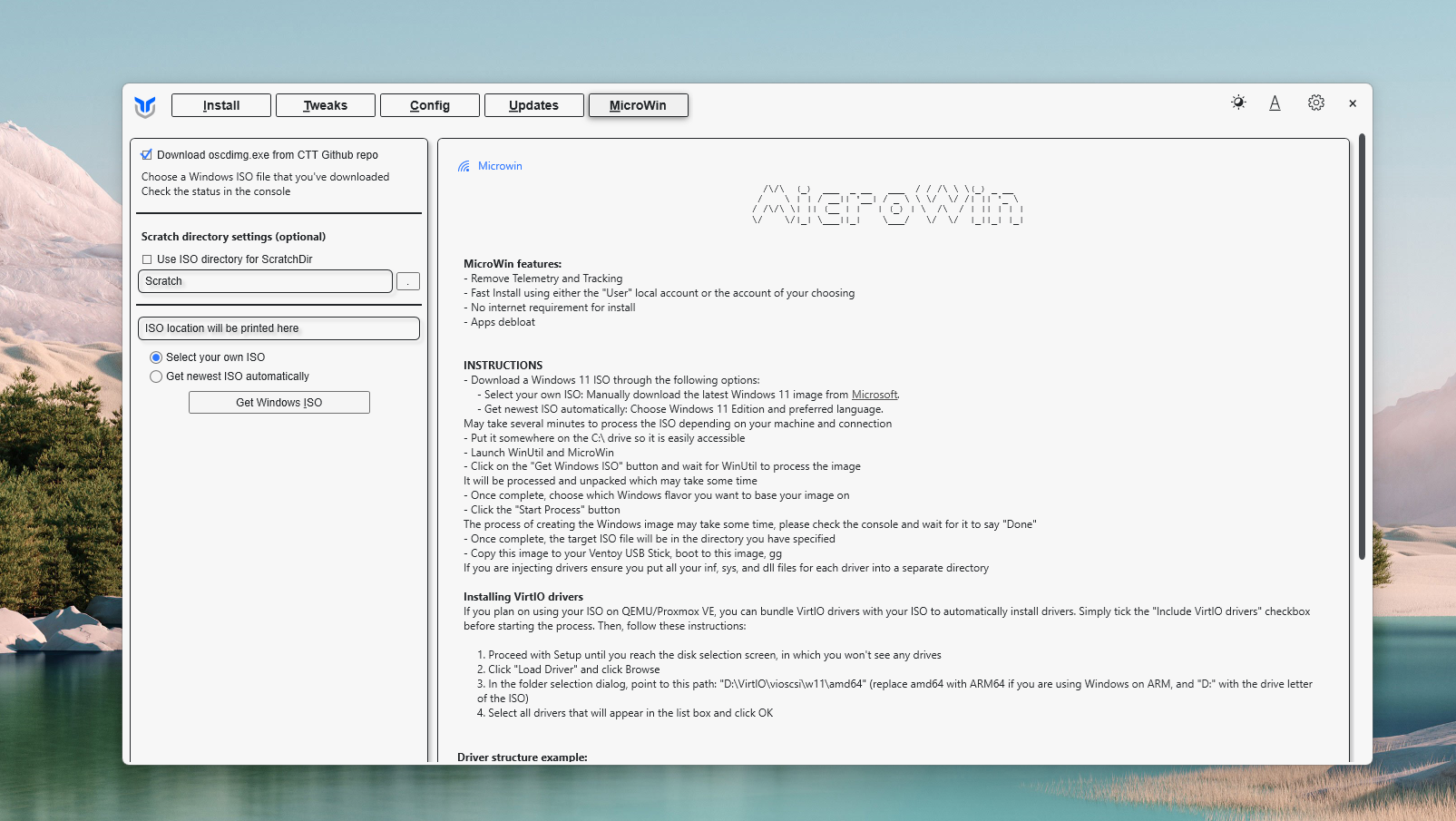
Esta configuración es común en entornos empresariales y garantiza la estabilidad del sistema, evitando cambios frecuentes y manteniendo la seguridad actualizada. En casos extremos, la herramienta también permite desactivar completamente las actualizaciones, lo cual, por supuesto, no se recomienda. Esta opción está pensada solo para situaciones especiales (un ordenador que nunca está conectado a Internet o un sistema de prueba) y debe utilizarse con mucha precaución.
La última pestaña (MicroWin) representa una característica única de la herramienta WinUtil. Permite crear una imagen ISO de instalación mínima de Windows 10/11 sin complicaciones. En otras palabras: la herramienta puede tomar la imagen original de Windows y transformarla en una versión más ligera que no incluye ninguna aplicación predeterminada. Un Windows tan simplificado es un excelente punto de partida para un sistema limpio y optimizado, ya que, tras una instalación nueva, solo contiene lo esencial y WinUtil ya está integrado para una mayor personalización.
La funcionalidad de MicroWin está pensada para usuarios avanzados que desean configurar su ordenador desde cero y ahorrar tiempo eliminando manualmente las aplicaciones no deseadas. Con WinUtil, pueden crear un nuevo archivo ISO con unos pocos clics e instalar un sistema que se liberará de la gran mayoría de los archivos innecesarios de Microsoft desde el primer arranque. Al usar esta opción, cabe destacar que se recomienda la fuente oficial de archivos ISO de Windows y que algunas funciones incluidas por defecto también se excluirán de una instalación tan minimalista (por ejemplo, las aplicaciones de la Microsoft Store, que pueden instalarse manualmente más adelante si es necesario). Por lo tanto, MicroWin es una excelente solución para quienes planean una nueva instalación del sistema y desean la base más sencilla posible para una configuración posterior.
En el próximo artículo nos centraremos en las características individuales: qué hacen y cuáles serán más útiles para optimizar Windows.



























